目录
1、openpyxl创建Excel
【一】、安装openpyxl
pip install openpyxl【二】、创建Excel操作
import openpyxl
book = openpyxl.workbook() #创建工作簿
sheet1 = book.active #创建工作表
sheet1.title = "TEST" #表名
sheet1.append([1,2,3]) #添加数据
book.save("demo1.xlsx") #保存为demo1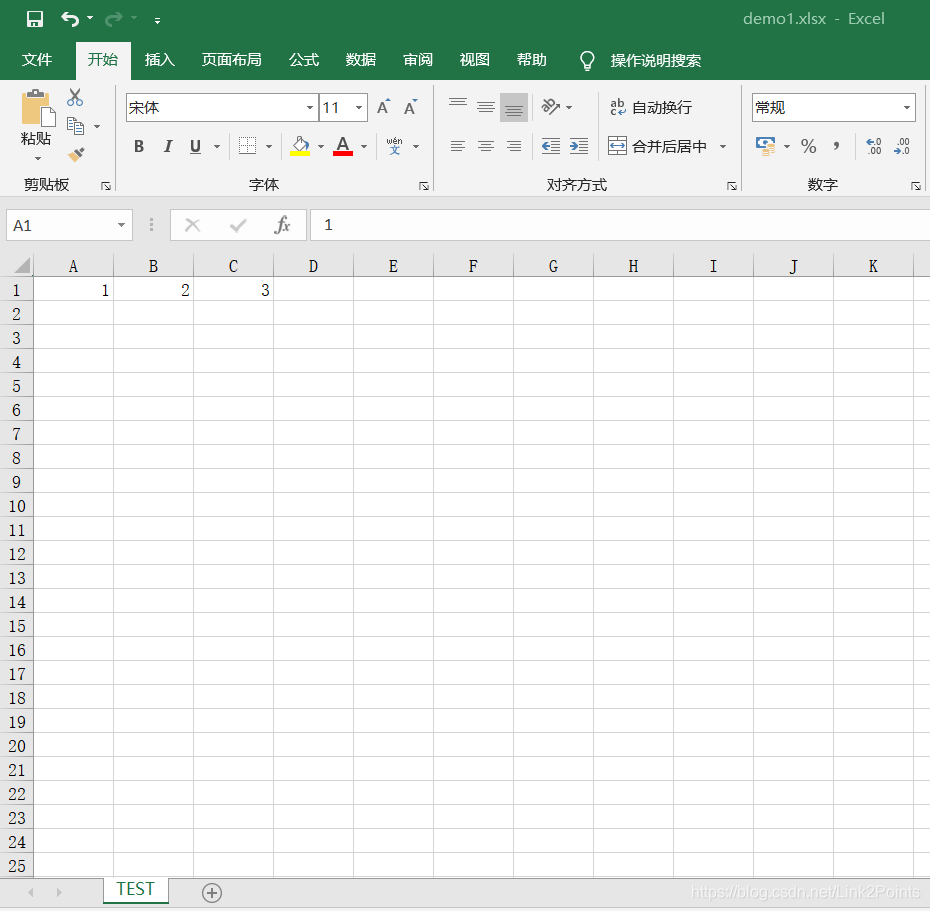
2、openpyxl查询Excel记录
【一】、查询与课程名相关的信息
import openpyxl
book = openpyxl.load_workbook("课程.xlsx")
sheet = book["专业课"]
search = "Android程序设计与应用"
#打印表头
pos = sheet['A1']
while pos.value != None:
print(pos.value, end = "|")
pos = pos.offset(0, 1)
print()
pos = sheet['C2']
while pos.value != None:
if search in pos.value:
# print(pos.coordinate + " " + pos.value)
# C2349 Android程序设计与应用
cur = 'A' + str(pos.row)
pos = sheet[cur]
while pos.value != None:
print(pos.value, end = "|")
pos = pos.offset(0, 1)
break
pos = pos.offset(1, 0)
3、openpyxl新建查询结果工作表
【一】、新建查询结果工作表及对该工作表单元格调整
import openpyxl
from openpyxl.styles import PatternFill, Alignment
book = openpyxl.load_workbook("课程.xlsx")
sheet1 = book["专业课"]
sheet2 = book.create_sheet(index=1, title="查询结果") # 新建工作表
# 输出结果
def result(search, cur):
found = False
pos1 = sheet1['C2']
# 打印定位
pos2 = sheet2['A' + str(cur)]
while pos1.value != None:
if search in pos1.value:
found =True
# 查询定位
temp1 = 'A' + str(pos1.row)
pos1 = sheet1[temp1]
while pos1.value != None:
pos2.value = pos1.value
pos1 = pos1.offset(0, 1)
pos2 = pos2.offset(0, 1)
break
pos1 = pos1.offset(1, 0)
# 未查到
if found == False:
pos2.value = "未查到"
temp = 'A' + str(cur) + ':N' + str(cur)
sheet2.merge_cells(temp) # 合并该行单元格
sheet2['A' + str(cur)].alignment = Alignment(horizontal='center', vertical='center') # 居中
# 表头信息
pos = sheet1['A1']
while pos.value != None:
temp = str(pos.coordinate)
sheet2[temp] = pos.value
# 表头颜色
sheet2[temp].fill = PatternFill("solid", fgColor="66ccfe")
pos = pos.offset(0, 1)
cur = 2 # 打印游标
# Android程序设计与应用
# Python应用程序设计
# 算法设计与分析
while True:
print("输入查询课程(0退出):")
search = input()
if search == '0':
break
else:
result(search, cur)
cur += 1
# 调整单元格宽
sheet2.column_dimensions['B'].width = 17
sheet2.column_dimensions['C'].width = 24
sheet2.column_dimensions['E'].width = 30
# 设置工作表颜色
sheet2.sheet_properties.tabColor = '0094ff'
# 冻结单元格
sheet2.freeze_panes = 'A2'
book.save("课程.xlsx")【二】、输入及结果
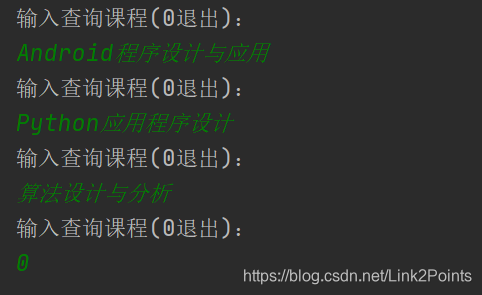
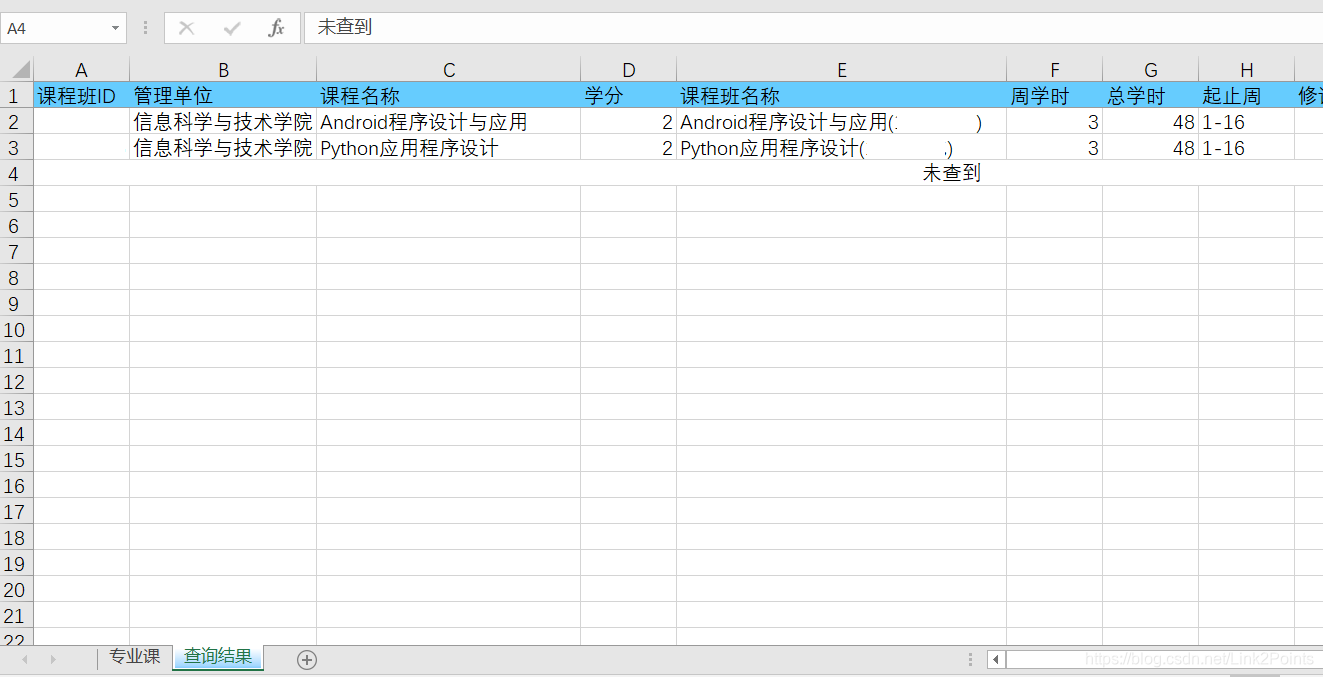
【三】、文档链接
Working with styles — openpyxl 3.0.9 documentation
4、openpyxl选修人数标记
【一】、选修人数不满20标红,超过20标绿
import openpyxl
book = openpyxl.load_workbook("课程.xlsx")
sheet = book["专业课"]
pos = 'I2'
i = 2
while sheet[pos].value != None:
# 选修人数不满20标红,超过20标绿
sheet[pos].number_format = "[<20][RED];[>=20][GREEN]"
i += 1
pos = 'I' + str(i)
book.save("课程.xlsx")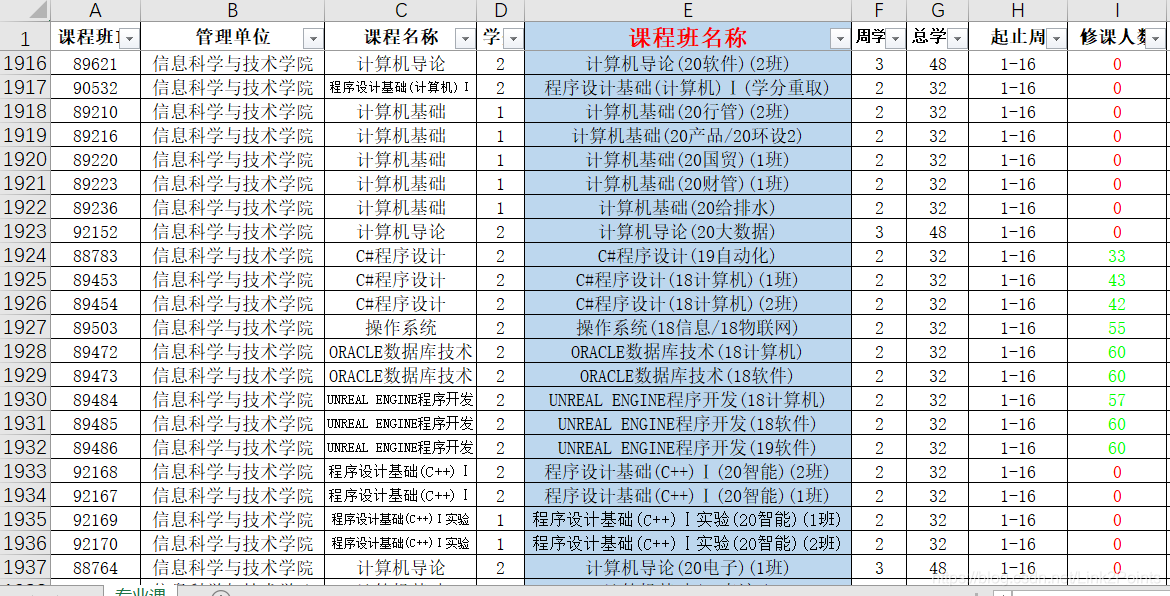







 本文详细介绍如何使用Python的openpyxl库进行Excel文件的创建、查询、数据处理及样式设置。包括创建新工作簿、查询特定课程信息、创建查询结果工作表、标记选修人数等实用操作。
本文详细介绍如何使用Python的openpyxl库进行Excel文件的创建、查询、数据处理及样式设置。包括创建新工作簿、查询特定课程信息、创建查询结果工作表、标记选修人数等实用操作。
















 1236
1236

 被折叠的 条评论
为什么被折叠?
被折叠的 条评论
为什么被折叠?








